- VPN suudab hoida teie andmeid turvaliselt, kuid mõnikord ka kiiruse hinnaga.
- Kui näete VPN-iga ühenduse loomisel väikest ühenduse kiirust, muutke serverit või protokolli.
- On mitmeid põhjuseid, miks VPN võib teie Windowsi arvutis olla liiga aeglane.
- Vaadake meie juhendit ja saate teada, kuidas saate neid aeglustusi miinimumini vähendada.
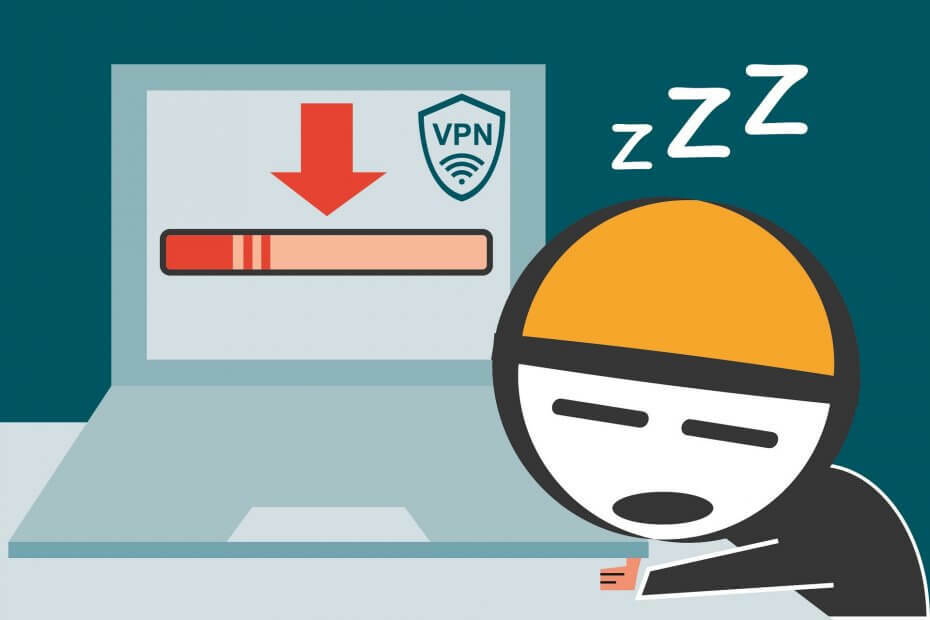
Näib, et VPN-id muutusid kiiresti valikulistest tööriistadest enamiku kasutajate jaoks vajalikuks. Olemasolevate lahenduste merest on aga raske leida lahendust, mis pakuks teile mõistlikku usaldusväärset teenust kiirused.
Kurb tõde VPN-teenuse kohta on see, et see kindlasti aeglustab teie ühendust. Kuid selle kiirendamiseks on olemas viise Windows 10ja esitasime need kindlasti allpool.
5 parimat VPN-i, mida soovitame
 |
Kaheaastastele plaanidele on 59% allahindlus |  Kontrollige pakkumist! Kontrollige pakkumist! |
 |
Allahindlus 79% + 2 tasuta kuud |
 Kontrollige pakkumist! Kontrollige pakkumist! |
 |
85% soodsamalt! Ainult 1,99 $ kuus 15 kuu plaan |
 Kontrollige pakkumist! Kontrollige pakkumist! |
 |
83% allahindlust (2.21 $ / kuu) + 3 tasuta kuud |
 Kontrollige pakkumist! Kontrollige pakkumist! |
 |
76% (2.83$) kahe aasta plaanis |
 Kontrollige pakkumist! Kontrollige pakkumist! |
Kuidas kiirendada VPN-ühendust Windowsis
1. Kasutage muud VPN-i

Mõnikord, hoolimata sellest, kui palju proovite kiirendada a VPN ühenduse jaoks on teil piiratud saadaolevate serverite arv ja teie kaugus nendest. Sellepärast on oluline valida VPN, millel on mitu riiki ja kus igas serveris on mitu serverit.
Privaatne Interneti-ühendus on täpselt see. Saate valida mis tahes selle enam kui 3300 serverist enam kui 45 riigis. Lisaks näete otse põhiekraanilt, milline latentsusaeg teil on. PIA näitab ka reaalajas statistikat, nii et saate hõlpsalt võrrelda serveri kiirust lennult.

Samuti saate oma protokolli muuta, kuna PIA toetab WireGuard, PPTP, OpenVPN ja L2TP / IPSec. See võib sügavalt mõjutada teie ühenduse kiirust. Sõltuvalt sellest, millist protokolli ja serverit kasutate, võite arvata, et näete kiirust üle 100 Mbps.
Pidage meeles, et VPN-ühenduse kiirus sõltub teie Interneti-ühendusest. Kui teie kiirus ilma VPN-ühenduseta on väike, ei saa ükski VPN seda suurendada.
Siin on mõned muud funktsioonid, mida saate kasutada, kui hakkate privaatset Interneti-ühendust kasutama:
- Piiramatu ribalaius
- Platvormidevaheline tugi PC, Mac ja mobiilseadmetele
- Sõjalise klassi andmete krüpteerimine
- SOCKS5 Puhverserveri tugi
- Kaitse korraga kuni 10 seadmele
- Madala latentsusega ja kiired ühendused
- 30-päevane raha tagastamise garantii

Privaatne Interneti-ühendus
Privaatne Interneti-juurdepääs on kiire VPN, mis hoiab teie andmeid turvalisena ja sirvimisharjumusi privaatsena. Nautige kohe suurt allahindlust!
Osta kohe
2. Ühenduse tõrkeotsing
Peame olema kindel, et VPN on tõepoolest põhjus, miks teie ühendus on üsna aeglane. Keelake VPN täielikult ja otsige muutusi kiirustes. Kui sinu ribalaius on endiselt kiiruse piires madalam, proovige kindlasti mõnda neist toimingutest ja otsige muudatusi:
- Kasutage pigem traadiga ühendust kui WiFi-d
- Taaskäivitage režiim või ruuter
- Uuendage ruuteri püsivara
- Kasutage VPN-i iga seadme jaoks eraldi
Speedtesti külastades saate hõlpsalt määrata oma praeguse allalaadimise / üleslaadimise kiiruse (ka latentsuse). Käivitage Speedtest VPN-iga ja ilma selleta, et teha kindlaks, kui palju kiirusi kaotate.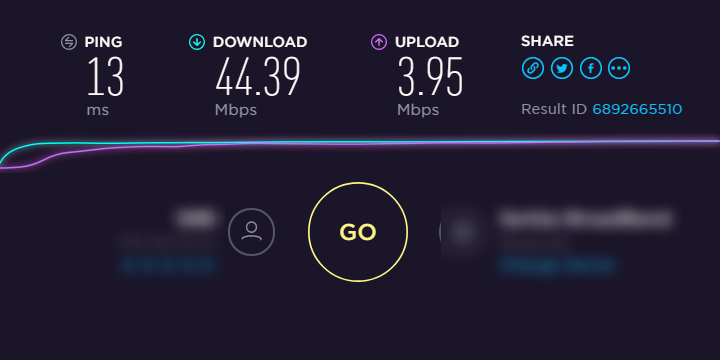
3. Proovige erinevaid servereid
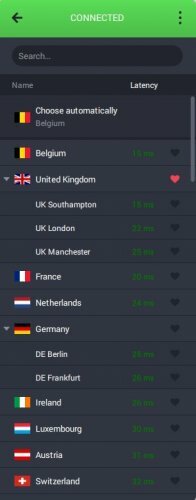
Kui soovite pöörduda aeglaselt ribalaius või halvendades latentsust VPN-i osas, peate kontrollima servereid. Viivitus sõltub eriti serveri asukohast. Mida kaugemale server asub teie geo-asukohast, seda aeglasem on kiirus. Andmepakett peab reisima rohkem ja seega ka teie ribalaius aeglustub oluliselt ja latentsus jõuab kriitilisele tasemele.
Viimane mõjutab kindlasti võrgumäng kogemusi, seega soovitame teil jääda kõige lähemale olemasolevale serverile. Lähema serveri valimisel väheneb teie latentsus, seetõttu saate oma VPN-ühendust kiirendada, kui teil pole vaja ühendust luua kindla riigiga.
Kuna serverite vahetamine on üsna lihtne, saate seda proovida koos Speedtestiga, et teada saada, mis on teie praegustele vajadustele kõige paremini sobiv server. Juhul kui mängite online Mängud, jääda kõige lähemale.
4. Kontrollige viirusetõrjet ja tulemüüri
Viirusetõrje (oma tulemüüriga) ja isegi Windowsi tulemüür võib häirida VPN-i. Esimesed kipuvad skaneerima andmepakette ja pakkuma teile turvalist võrku. See võib VPN-i kiiruse maksma panna, kuna korduv skaneerimine aeglustab VPN-teenuse üldist jõudlust.
Mõni soovitab selle keelata viirusetõrje ajutiselt, kuid arvame, et parem on luua erand ja sealt edasi liikuda. Kuidas seda teha, leiate sellest artiklist.
Lisaks võib Windowsi native tulemüür blokeerida VPN-i jäädavalt, nii et looge VPN-i jaoks erand ka tulemüüri jaoks. Kui te pole kindel, kuidas seda teha, järgige allpool toodud juhiseid:
- Tippige Windowsi otsinguribale käsk Luba rakendus ja avage Luba rakendusel läbi Windowsi tulemüür.

- Kliki Muuda seadeid
- Kliki Luba teine rakendus

- Sirvige programmifailides VPN-i ja lisage EXE-fail
- Klõpsake nuppu Lisama
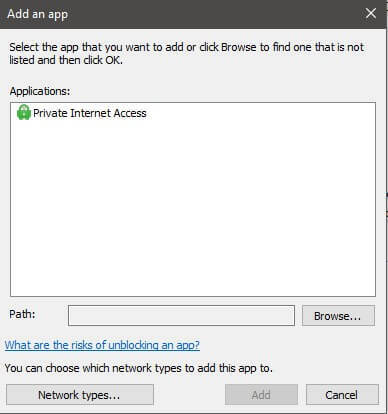
- Las VPN suhtleb nii Avalik ja privaatne võrku.
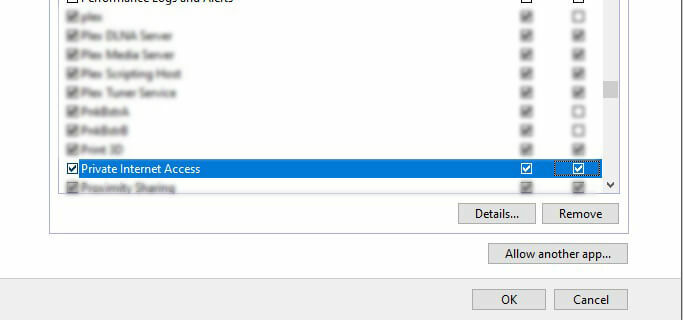
- Klõpsake nuppu Okei muudatuste kinnitamiseks.
5. Vähendage krüptimistaset
Krüptimine on paljude kasutajate jaoks väga oluline VPN-i segment. See võimaldab teil krüptida ja dekrüpteerida kõik teie saadetud ja vastuvõetud andmed. VPN-krüpteeringute puhul on siiski pöördvõrdeline asi.
Põhimõtteliselt parem (tugevam) krüptimine - aeglasem ühendus. Mõni kõige turvalisemaks peetav protokoll võib ühenduse kiirust vähendada kuni 10 korda.
See pole reegel, kuid toimib enamasti nii. Niisiis, mida saate teha, olenevalt sellest, kui palju turvalisus mida vajate oma tegevuse ja eelistuste osas, on muuta krüpteerimisprotokoll ühe jaoks, mis on vähem turvaline, kuid mõjutab vähem ühenduse kiirust.
Kuigi me ei soovita seda teha, võite siiski oma VPN-ühendust sel viisil kiirendada.
Kiiruse mõttes on see krüptimis- / dekrüpteerimisprotokollide järjekord:
- PPTP - kiireim, kuid aegunud turvastandard
- L2TP / IPSec - aeglane, kuid keskmisest kõrgema turvastandardiga.
- OpenVPN - kõrge turvalisus, keskmisest kiiremad. Ilmselt parim protokoll, mida kasutada.
- SSTP - aeglasem kui PPTP, kuid kiirem kui ülejäänud. Keskpärane protokoll.
Võite proovida kõiki neist eraldi ja valida ise. Samuti, nagu me juba ütlesime, sõltub see teie eelistustest ja aktiivsusest. Geograafiliste piirangute vältimiseks pole teil vaja edasijõudnut krüpteerimisprotokoll. Teisest küljest on krüptimine enamiku ülesannete jaoks väga soovitatav.
6. Uuendage kava
Selles artiklis eristasime juba peamisi erinevusi tasuliste (premium) VPN-lahenduste ja tasuta pakutavate vahel. Enamiku VPN-i pakkujate jaoks on mõistetav pakkuda lisatasu kiirust koos lisatasu plaanidega.
Seega, kui otsustate VPN-teenust ja kõiki selle eeliseid kasutada, peate selle enamasti maksma. On põhjendatud kahtlus, et VPN-i pakkujad isegi vähendavad teie kiirust, et sundida teid tasuliste plaanide poole pöörduma, mis näib olevat edukas ärikujundus.
Soodustuste tõttu on VPN-i hankimiseks õige aeg aastas. Siiski soovitame teil tasuta plaanidega VPN-i tarnijatele vahele jätta ja minna mõne tuntud ettevõtte juurde Privaatne Interneti-ühendus.
Lõpuks veenduge, et postitaksite oma küsimused või alternatiivsed viisid VPN-i kiirendamiseks allpool olevas kommentaaride jaotises.
Korduma kippuvad küsimused
Kõigepealt kontrollige oma kiirust ilma ühendatud VPN-iga. Seejärel valige lähim madalaima latentsusega server ja peaksite nägema paranemist. Lisaks muutke oma protokolli, kuna sellel on suur mõju teie kiirusele ja lõpuks saate krüptimistaset alandada.
Tavaliselt näete VPN-i kasutamisel veidi väiksemat kiirust kui ilma selleta. Seda seetõttu, et andmed krüpteeritakse ja suunatakse läbi serveri. See muudab teie ühenduse mitu suurusjärku turvalisemaks, kuid see mõjutab teie kiirust vähe.
Tegelikult mitte, kuna VPN ei suurenda teie ühenduse kiirust. Selle eest vastutab teie Interneti-teenuse pakkuja. Kui aga Interneti-teenuse pakkuja piirab teie ühendust konkreetse veebisaidiga sihipäraselt, võib VPN-i abil ühenduse kiirus paraneda.


